- Windows ไม่สามารถค้นหาการอัปเดตใหม่ได้ ข้อความจะป้องกันไม่ให้คุณดาวน์โหลดการอัปเดตใหม่ ดังนั้นการแก้ไขจึงเป็นเรื่องสำคัญ
- วิธีหนึ่งในการแก้ไขปัญหานี้คือการใช้ Command Prompt หรือ PowerShell เพื่อรีเซ็ตส่วนประกอบบางอย่าง
- คุณยังสามารถติดตั้งการอัปเดตของคุณด้วยตนเองสำหรับ Server 2012 และหลีกเลี่ยงข้อผิดพลาดในการอัปเดต Windows 80072EFE เซิร์ฟเวอร์ 2012 r2.
- โซลูชันของเราสามารถช่วยแก้ไข Windows ไม่สามารถค้นหารหัสอัปเดตใหม่ 80072ee2 ข้อผิดพลาด ดังนั้นอย่าลืมลองใช้ดู
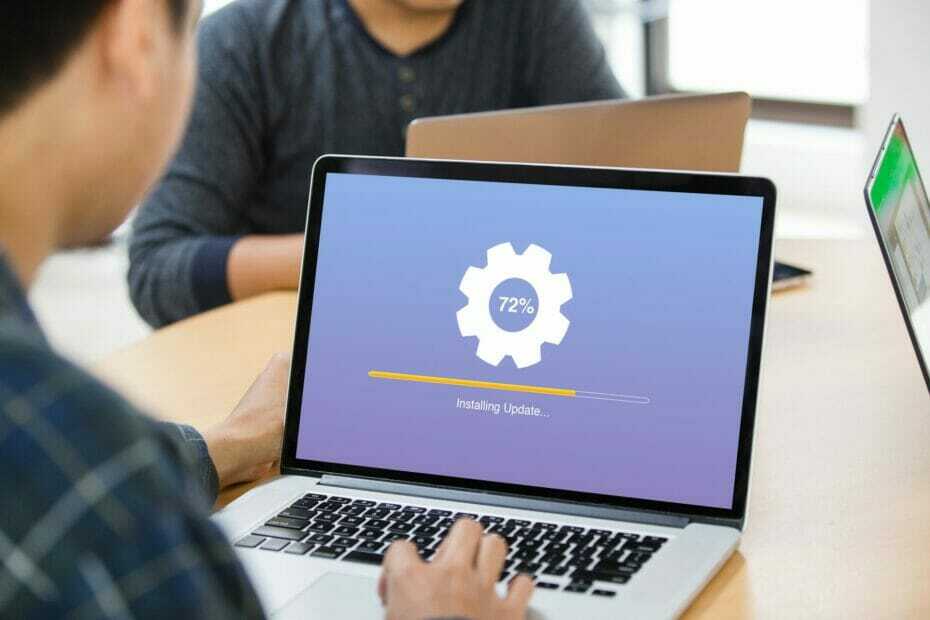
Xติดตั้งโดยคลิกดาวน์โหลดไฟล์
- ดาวน์โหลด Restoro PC Repair Tool ที่มาพร้อมกับสิทธิบัตรเทคโนโลยี (มีสิทธิบัตร ที่นี่).
- คลิก เริ่มสแกน เพื่อค้นหาปัญหาของ Windows ที่อาจทำให้เกิดปัญหากับพีซี
- คลิก ซ่อมทั้งหมด เพื่อแก้ไขปัญหาที่ส่งผลต่อความปลอดภัยและประสิทธิภาพของคอมพิวเตอร์ของคุณ
- Restoro ถูกดาวน์โหลดโดย 0 ผู้อ่านในเดือนนี้
บางครั้งข้อผิดพลาดบางอย่างเช่น Windows ไม่สามารถค้นหาการอัปเดตใหม่ได้ สามารถปรากฏขึ้นและป้องกันไม่ให้คุณดาวน์โหลดการอัปเดต นี่อาจเป็นปัญหาใหญ่เนื่องจากคุณสามารถปล่อยให้ระบบของคุณมีช่องโหว่ได้
อย่างไรก็ตาม มีวิธีแก้ไขปัญหานี้ และในคู่มือวันนี้ เราจะแสดงวิธีแก้ไขข้อผิดพลาดนี้ทันทีและสำหรับทั้งหมด
นอกจากนี้ ข้อผิดพลาดในการอัปเดต Windows 80072EFE เซิร์ฟเวอร์ 2012 r2 สามารถบ่งบอกได้ว่าคุณไม่มีอินเทอร์เน็ตหรือไม่ได้กำหนดค่าให้รับการอัปเดตความปลอดภัยอย่างเหมาะสม
ฉันควรทำอย่างไรหาก Windows ไม่สามารถค้นหาการอัปเดตใหม่ได้
1. ใช้บรรทัดคำสั่ง
- กด คีย์ Windows + X และเลือก PowerShell (ผู้ดูแลระบบ) จากรายการ คุณยังสามารถใช้พรอมต์คำสั่ง

- ตอนนี้รันคำสั่งต่อไปนี้ทีละตัว:
หยุดสุทธิ wuauserv
หยุดสุทธิ cryptSvc
บิตหยุดสุทธิ
เซิร์ฟเวอร์หยุดสุทธิ
ren C:\Windows\SoftwareDistribution SoftwareDistribution.old
ren C:\Windows\System32\catroot2 catroot2.old
เริ่มต้นสุทธิ wuauserv
net start cryptSvc
บิตเริ่มต้นสุทธิ
เซิร์ฟเวอร์เริ่มต้นสุทธิ
หยุดชั่วคราว
หลังจากรันคำสั่งเหล่านี้แล้ว ให้ตรวจสอบว่า Windows ไม่สามารถค้นหาการอัปเดตใหม่ได้ ข้อความยังคงปรากฏขึ้น
2. เรียกใช้ตัวแก้ไขปัญหา Windows Update
- เปิด แอพตั้งค่า. คุณสามารถทำได้อย่างรวดเร็วด้วย คีย์ Windows + I ทางลัด
- นำทางไปยัง อัปเดต & ความปลอดภัย ส่วน.

- เลือก แก้ไขปัญหา จากเมนูด้านซ้ายและไปที่ เครื่องมือแก้ปัญหาเพิ่มเติม.

- เลือก Windows Update และคลิกที่ เรียกใช้ตัวแก้ไขปัญหา.

- รอให้การสแกนเสร็จสิ้น
หลังจากการสแกนเสร็จสิ้น ให้ตรวจสอบว่าปัญหายังคงมีอยู่หรือไม่
3. ดาวน์โหลดการอัปเดตด้วยตนเอง
หากวิธีแก้ปัญหาข้างต้นไม่ได้ผล คุณสามารถลองดาวน์โหลดและติดตั้งการอัปเดตด้วยตนเองบนพีซีของคุณได้
ตามที่ผู้ใช้ระบุ สิ่งนี้สามารถช่วยคุณแก้ไขปัญหา และคุณสามารถค้นหาและติดตั้งการอัปเดตที่หายไปได้บน แค็ตตาล็อกการปรับปรุงของ Microsoft
ดังนั้น คุณเพียงแค่พิมพ์ชื่อการอัปเดตเซิร์ฟเวอร์ของคุณและทำตามขั้นตอนเพื่อติดตั้งบนคอมพิวเตอร์ของคุณด้วยตนเอง
4. ติดตั้ง SSU
ในการติดตั้งการอัปเดตความปลอดภัยสำหรับ Windows Server 2012 คุณต้องติดตั้ง SSU (การอัปเดตสแตกการบริการ) ด้วย
บริการนี้รับรองความน่าเชื่อถือของกระบวนการอัปเดตขณะติดตั้งการอัปเดตคุณภาพล่าสุด ขอแนะนำให้ติดตั้งก่อนและหลีกเลี่ยงปัญหาการอัปเดต
ยิ่งไปกว่านั้น เมื่อคุณติดตั้งการอัปเดตความปลอดภัยใหม่ในระบบของคุณ คุณควรเห็น SSU ล่าสุดที่พร้อมใช้งาน และติดตั้งก่อน
5. สร้างบัญชีผู้ดูแลระบบใหม่
- เปิด แอพตั้งค่า และไปที่ บัญชี.

- เลือก ครอบครัวและอื่นๆ ผู้ใช้และคลิกที่ เพิ่มบุคคลอื่นในพีซีเครื่องนี้.
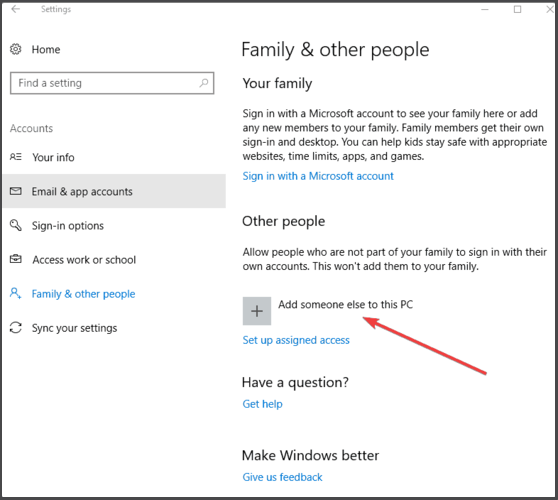
- เลือก ฉันไม่มีข้อมูลการลงชื่อเข้าใช้ของบุคคลนี้.
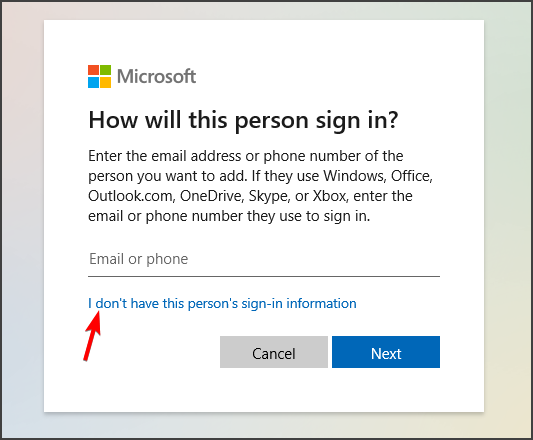
- ตอนนี้เลือก เพิ่มผู้ใช้ที่ไม่มีบัญชี Microsoft.
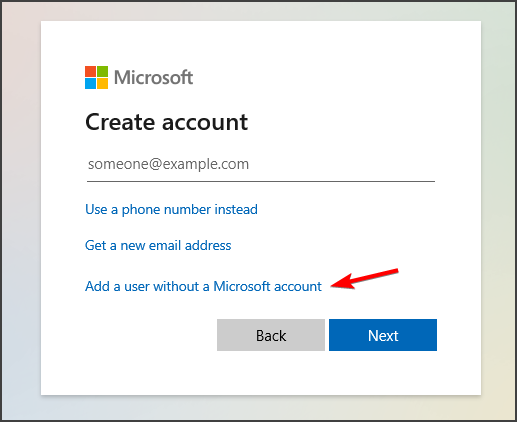
- ป้อนชื่อผู้ใช้และรหัสผ่านสำหรับบัญชีใหม่
- เปลี่ยนไปใช้บัญชีใหม่และตรวจสอบว่าปัญหายังคงปรากฏอยู่หรือไม่
ถ้า Windows ไม่สามารถค้นหาการอัปเดตใหม่ได้ หายไป หมายความว่าคุณมีปัญหาไฟล์เสียหาย แต่การสร้างบัญชีใหม่มักจะแก้ไขได้ ตอนนี้คุณเพียงแค่ต้องย้ายไฟล์ทั้งหมดของคุณจากบัญชีผู้ใช้ก่อนหน้าไปยังบัญชีใหม่
Windows ไม่สามารถค้นหาการอัปเดตใหม่ได้ ข้อความแสดงข้อผิดพลาดอาจทำให้ระบบของคุณมีช่องโหว่ แต่เราหวังว่าโซลูชันของเราจะช่วยคุณแก้ไขปัญหา
หากคุณพบวิธีแก้ไขปัญหาอื่นด้วยตนเอง อย่าลังเลที่จะแบ่งปันกับเราในส่วนความคิดเห็นด้านล่าง
 ยังคงมีปัญหา?แก้ไขด้วยเครื่องมือนี้:
ยังคงมีปัญหา?แก้ไขด้วยเครื่องมือนี้:
- ดาวน์โหลดเครื่องมือซ่อมแซมพีซีนี้ ได้รับการจัดอันดับยอดเยี่ยมใน TrustPilot.com (การดาวน์โหลดเริ่มต้นในหน้านี้)
- คลิก เริ่มสแกน เพื่อค้นหาปัญหาของ Windows ที่อาจทำให้เกิดปัญหากับพีซี
- คลิก ซ่อมทั้งหมด เพื่อแก้ไขปัญหาเกี่ยวกับเทคโนโลยีที่จดสิทธิบัตร (ส่วนลดพิเศษสำหรับผู้อ่านของเรา)
Restoro ถูกดาวน์โหลดโดย 0 ผู้อ่านในเดือนนี้


